Samsung DeX 中支援的功能
為了提升服務滿意度,誠摯的邀請您在看完本則常見問答後,可以在文章下方給予我們滿意度鼓勵,以期日後提供更優質的服務,謝謝。
-找不到您需要的功能嗎?或是需要專業技術支援!請點擊視窗右下方客服圖像立即啟動 24 小時線上文字客服~
Samsung DeX 提供了多種功能,可幫助您提高工作效率。
要設定這些功能,請參考以下說明:
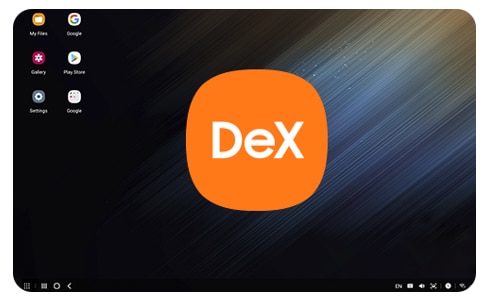
您可以更改或新增連接到行動裝置的鍵盤的語言,請參考以下步驟操作:
如果您想使用快捷鍵更改語言,您可以使用鍵盤快捷鍵更改輸入語言,
例如 [Shift]+[Space]、[Control]+[Space] 或 [Left Alt] +[Shift]。
要開啟或關閉某些鍵盤快捷鍵,請在實體鍵盤的設定中選擇“更變語言快捷鍵”。
您可以在 Samsung DeX 中使用行動裝置支援的鍵盤快捷鍵。
要了解有關支援的鍵盤快捷鍵的更多資訊,
請按主螢幕上的 [F1] 鍵或鍵盤上的 [Windows]、[Command] 或 [Search] 鍵 + [/] 鍵。
您還可以參考以下步驟操作:
一些需要保護內容的應用程式,例如視訊或手機銀行應用程式具有自我保護安全功能。
因此,他們的螢幕將會顯示為黑色或只聽得到聲音。
要在 Samsung DeX 上使用鍵盤或滑鼠玩遊戲,遊戲應用程式需要支援鍵盤和滑鼠的輸入功能。
請聯繫應用程式開發商尋求幫助。
若您在使用 Samsung 手機、平板或穿戴式裝置時,在產品操作上有任何的需要,
可以透過 Samsung Members,直接與我們聯繫或提問您的問題。
若有任何需要協助之處,您可以諮詢 24小時線上文字客服 / 客服信箱,我們的專業團隊將隨時為您提供服務。
請問這篇內容是否對您有所幫助?
謝謝您的意見與回饋
請回答所有問題。



















